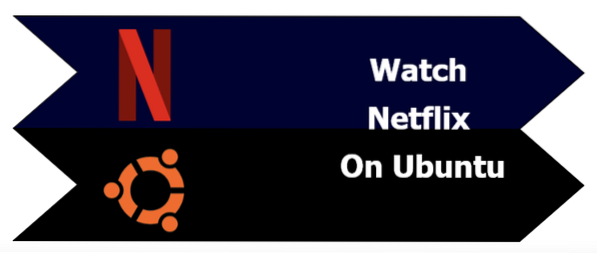
„Netflix“ siūlo vartotojams bet kuriuo metu žiūrėti mėgstamas televizijos laidas, filmus ir dokumentinius filmus iš bet kurio įrenginio, pvz., Išmaniųjų telefonų, kompiuterių ir nešiojamųjų kompiuterių. Dabar „Ubuntu“ vartotojai taip pat gali žiūrėti „Netflix“ savo sistemoje dėl lengvo prieinamumo „Linux“. Yra konkretus būdas įdiegti „Netflix“ ir, jei norite žiūrėti „Ubuntu“ įrenginyje. Perskaitykite žinias, kaip žiūrėti „Netflix“ „Ubuntu“, mums pavyko pateikti išsamią informaciją.
Kaip žiūrėti „Netflix“ „Ubuntu“
Praėjus keleriems metams, buvo sukurta „Netflix“ programa, skirta „Linux Ubuntu“, tačiau ji nebuvo vietinė „Linux“ programa ir dabar buvo nutraukta. „Netflix“ nėra specialios darbalaukio programos, todėl vartotojai naudojasi žiniatinklio naršykle, kad „Netflix“ žiūrėtų „Ubuntu“. Jei norite žiūrėti „Netflix US“, bet ne iš JAV, naudokite bet kokią aukščiausios kokybės DNS paslaugą, kad galėtumėte ją pasiekti.
Kaip žiūrėti „Netflix“ sistemoje „Ubuntu“ („Ubuntu 20“.04)
Atidarykite „Linux“ terminalą ir vykdykite žemiau esančią komandą, kad įdiegtumėte „FFmpeg“ biblioteką:
$ sudo apt įdiekite libavcodec-extraNeįdiegus „FFmpeg“ bibliotekos, naudojant „Netflix“ „Ubuntu“ gali kilti klaidų.
Dabar įjunkite DRM naudodami „Firefox“ ir galite jį įgalinti rankiniu būdu, arba „Firefox“ automatiškai peradresuos jus įgalinti DRM prisijungus prie „Netflix“ paskyros.
Galiausiai galite žiūrėti „Netflix“ „Ubuntu 20“.04 be jokių rūpesčių. Taip pat galite naudoti „Google Chrome“, nes norint „Netflix“ žiūrėti „Ubuntu“ nereikia jokios sąrankos.
Kaip žiūrėti „Netflix“ sistemoje „Ubuntu“ (senesnės „Ubuntu“ versijos, pvz., 14 versijos).04)
Jei norite naudoti „Netflix“ senesnėje „Ubuntu“ versijoje, įdiekite „libnss3“ sistemoje, vykdydami žemiau esančią komandą „Linux“ terminale.
sudo apt install libnss3 libnss3-1d libnss3-nssdbsudo yra trumpas „SuperUser DO“ pavadinimas, kuris naudojamas norint pasiekti visus ribojamus failus, nes „Linux“ riboja prieigą, kad apsaugotų neskelbtinus failus iš problemų.
taip pat galite naudoti „Personal Package Archives“ (PPA), kad jį įdiegtumėte:
sudo add-apt-repository ppa: leonbo / nsssudo apt-get atnaujinimas
sudo apt-get install libnss3 libnss3-1d libnss3-nssdb
sudo apt-get atnaujinimas
Įdiegę „libnss3“, iš naujo paleiskite kompiuterį / nešiojamuosius kompiuterius ir įsitikinkite, kad „Netflix“ turi prieigą prie HTML5 atkūrimo.
Prisijunkite prie „Netflix“ paskyros ir eikite į paskyros nustatymus, tada pasirinkite atkūrimo nustatymus.
Turite pažymėti HTML5 peržiūros parinktį ir dabar galite pradėti naudoti „Netflix“.
Išvada
Tai pateikia išsamią informaciją apie „Netflix“ žiūrėjimą „Ubuntu“. Mes surinkome šią informaciją ir išbandėme ją keliose sistemose, kad mūsų straipsnyje būtų pateikta teisinga informacija. „Netflix“ yra puiki platforma žiūrėti filmus ir serialus ir siūlo įrenginiams pritaikytas versijas. Taigi, atlikite šiuos veiksmus ir pasiruoškite linksmai žiūrėti mėgstamiausias šio švenčių sezono laidas!
 Phenquestions
Phenquestions


